SC420で VMware ESXi 3を動かす。
sc420にVMware ESXi 3をインストールしようとしたら、
Unsupported BIOS setting, CPUID is limited
Disable 'limit CPUID value’ or 'Support legacy/NT4 OS’
とか言われて、インストールできん!
でも動かしたい!と言う土曜日の作業ログ。
用意するもの
・ESXiが正常にインストールできるマシン(Dell SC430 とか SC440)
・Dell sc420
・VMware ESXi 3を焼いたCD
・WindowsXPがインストール済みの作業用マシン
手順
1.VMware ESXi 3(以下、ESXi)が正常にインストールできるマシンで ESXi をインストールする。
2.インストールしたマシンでネットワークの設定を行う。(ウチの場合は 192.168.0.100 に設定した。)
3.作業用マシンからhttps://192.168.0.100/ にアクセスすると、英語のWebページが表示される。
4.上の方にある"Download VMware Infrastructure Client"のリンクからVMware Infrastructure Clientをダウンロード、作業用マシンにインストールを開始して、放置。
5.同じく、右の方にある"Download the Windows Installer (exe)"をクリック。
6.クリック後のページの"VMware Infrastructure Remote CLI"の下にある"Download"をクリック。
7.VMwareにユーザ登録がある人は、メールアドレス、パスワードを入力し、ダウンロード画面へ。
ユーザ登録がない人は適当に登録する。
8.次の画面の"VI Remote CLI – Windows installer"をダウンロードして、作業用マシンにインストールする。時間がかかる。
※このソフトをインストールすると勝手に"ActivePerl 5.8.8 Build 820″もインストールされるので、まずい場合はやめる。
9.作業用マシンの"VMware Infrastructure Client"のインストールが終わっていたら、動作確認をする。
IPアドレス、ユーザ名(ディフォルト:root)パスワード(ディフォルト:なし)でESXiに接続できるはず。
接続確認できたらこのウインドウは最小化して放置。
10.作業用マシンの"VI Remote CLI"のインストールが終わっていたら、
スタートメニュー->VMware->VMware VI Remote CLI->Command Prompt を開く。
11.作業用マシンで"VI Remote CLI"を使用し、以下のコマンドを実行。IPは環境に応じて。
bin\esxcfg-advcfg.pl -j checkCPUIDLimit –server 192.168.0.100
ユーザ名、パスワードの入力を求められるので従う。
checkCPUIDLimit が Trueだ。と応答が帰ってくればOK。
この際、libeay32.dllがらみでエラーを吐くことがある。
その場合は http://jarp.does.notwork.org/win32/ から openssl-0.9.8d-2-mswin32.zip をダウンロードし、解凍。
最新の libeay32.dll と ssleay32.dll をsystem32下に置くと直るかも。直らなかったらごめん。
12.esxcfg-advcfg.plの動作確認が終わったら、以下のコマンドを実行
bin\esxcfg-advcfg.pl -j checkCPUIDLimit –server 192.168.0.100
bin\esxcfg-advcfg.pl -k FALSE checkCPUIDLimit –server 192.168.0.100
bin\esxcfg-advcfg.pl -j checkCPUIDLimit –server 192.168.0.100
このコマンドにより、起動時のCPUIDのチェックが無効になる。
13.最小化しておいた"VMware Infrastructure Client"を使い、ESXiサーバを落とす。
シャットダウンを選択後、"VMware Infrastructure Client" のウインドウを閉じると、ESXiサーバが落ちる。
14.ESXiサーバをインストールしたHDDをsc420に接続する。
15.sc420@ESXi 起動。
16.ネットワークカードが変更されているので、sc420から直接ESXiのネットワークカードの再設定する。
コンフィグレーションマネージメントネットワーク->ネットワークアダプタ で新しいnicが検出されていて、
未チェック状態であるはずなので、チェックつけて、ESC、ESC、Y だったか。"Y"が超重要です。ENTERだとnicの設定新しくならないよ。
17.作業用マシンからsc420@ESXi に "VMware Infrastructure Client"を使用して、接続確認。
18、自由に使え。
参考
VMware Communities: Service Console is running in fallback …
http://communities.vmware.com/message/444813;jsessionid=B8705178B1A8E2584C92B1DFBC6A99A3



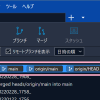

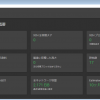
ディスカッション
コメント一覧
はじめまして。昨夜、ESXiをSC420に導入しようと情報を探していて、ここにたどりつきました。
RemoteCLIの作業自体はこちらの情報を参考にさせていただきました。ありがとうございました。
ただ、ESXiのインストールについては、上記の方法を取らずとも直接インストールSC420にインストールができました。
1) CDのブート時に[Tab]キーを押して、カーソルでキーを移動し、
mboot.c32 vmkernel.gz nocheckCPUIDLimit — を追加し、インストーラを起動
2) インストール終了後のブート時にShift+Oで
nocheckCPUIDLimit を指定してESXiを起動
3) RemoteCLIからnocheckCPUIDLimit FALSEの設定を実行。
以後、特にオプション指定がなくてもESXiが起動
といったところです。
おお!有用な情報ありがとうございます。
初めまして。
SC420にインストールできましたありがとうございました。
げーるさんの言われている、
「2) インストール終了後のブート時にShift+OでnocheckCPUIDLimit を指定してESXiを起動」
はシフトキー+アルファベットの大文字オーなんですね。
0と勘違いしてました。
後に続く方のため、ここに恥をさらしておきます。
結局、他のマシンでインストールしてHDを乗せ変えてしまいました。
かなり柔軟にHWを認識するようですね。
あと、P4は引っかかるのに、Celeron2.0GHzはCPUチェックにひっかかりません。
Celeは色んなタイプがあるからかな?
直でインストールも成功しました、ありがとうございます。
うちの環境だけかもしれませんが、最初の割り込み時にカーソルが出ないことがありました。
ただ、画面に出ないだけでキーを押せば文字が出るので、カーソルの位置が分かります。
今度は外部のNFSをマウントさせてそこにVMを作ってみます。
> rednose さん
インストールのご報告ありがとうございます。
業務でばっちり活用したいと思います。